CSS盒模型
所有HTML元素可以看作盒子,在CSS中,"box model"这一术语是用来设计和布局时使用。
CSS盒模型本质上是一个盒子,封装周围的HTML元素,它包括:边距,边框,填充,和实际内容。
盒模型允许我们在其它元素和周围元素边框之间的空间放置元素。
不同部分的说明:
- Content(内容) - 盒子的内容,显示文本和图像,
width和height属性可以发挥作用 - Padding(内边距) - 环绕在内容框周围,并且是由
padding属性创建的空间。由于内边距是在框内部,因此框的背景将在其创建的空间中可见。 - Border(边框) - 环绕在内边距框周围,其空间由
border值占用。 边框框是框的边界,边框边缘是您可以看到的边界的边界。border 属性用于直观地呈现元素。 - Margin(外边距) - 是框周围的空间,由框上的
margin规则定义
盒装模型理解起来比较复杂,因此我们以类比的方式总结一下所学的内容。
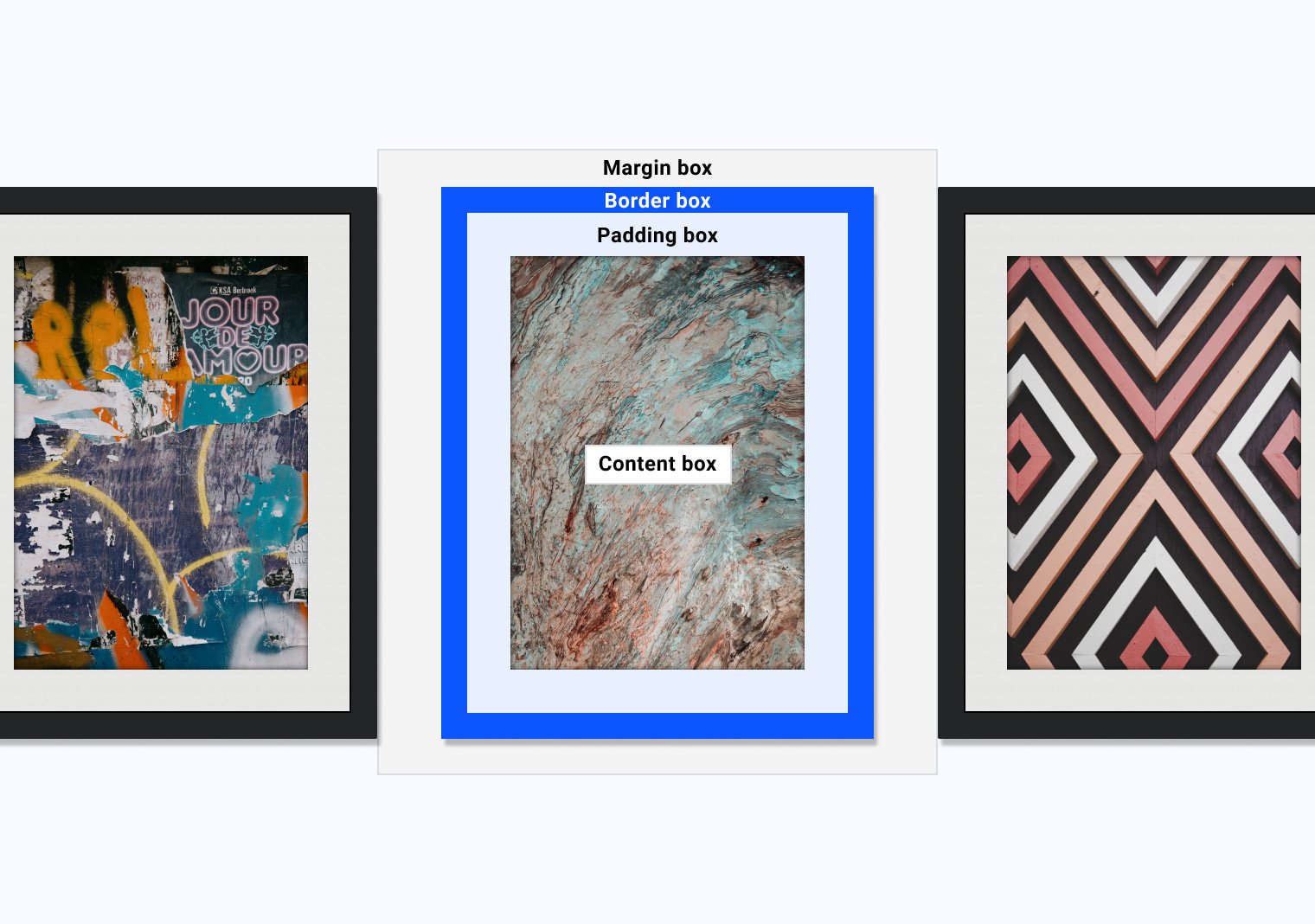
在此图中,有三个相框安装在墙上,彼此相邻。该图中的标签用于将帧的元素与框模型相关联。
打个比方:
- 内容框就是艺术作品。
- 内边距框是指位于框架和艺术作品之间的白色安装板。
- 边框框是一个框架,为图片提供字面边框。
- 外边距框是各个帧之间的间距。
- 阴影与外边距框占据的空间相同。
案例
用 VS Code 在html_css_basic/index.html文件中的代码更改如下:
<!DOCTYPE html>
<html>
<head>
<meta charset="utf-8">
<meta name="viewport" content="width=device-width, initial-scale=1.0">
<link rel="stylesheet" href="style.css">
<title>Flexbox</title>
</head>
<body>
<div id="box"> </div>
</body>
<html>
用 VS Code 在html_css_basic/style.css文件添加如下代码:
#box {
width: 350px;
height: 150px;
margin: 10px;
padding: 25px;
border: 5px solid black;
}
在网页浏览器中显示如下:

上述案例中整个盒子实际占用的空间宽为 410px(350 + 25 + 25 + 5 + 5),高为 210px(150 + 25 + 25 + 5 + 5)。
外边距不计入盒子的实际大小——当然,它影响盒子在页面上所占的总空间,但只影响盒子外的空间。盒子的面积止于边框,不会延伸到外边距中。
调试盒模型
用 VS Code 在html_css_basic/debug.html文件中的代码更改如下:
<!DOCTYPE html>
<html>
<head>
<meta charset="utf-8">
<meta name="viewport" content="width=device-width, initial-scale=1.0">
<link rel="stylesheet" href="debug.css">
<title>调试</title>
</head>
<body>
<main>
<div class="wrapper">
<article class="flow">
<h1>Outline effect on the box model</h1>
<figure class="callout">
<p>Even if we have an outline of 50px like this example, it has no effect on the size of the box.</p>
</figure>
</article>
<div class="box">I am the same size regardless of outline width.<div>
</div>
</main>
</body>
<html>
用 VS Code 在html_css_basic/debug.css文件添加如下代码:
.box {
outline: 50px solid var(--color-primary-dark);
}
article + * {
margin-top: 100px;
}
浏览器开发者工具可以直观呈现选定框的框模型计算结果,这有助于您了解��框模型的工作原理,重要的是,它对您正在访问的网站有何影响。
接下来,在您自己的浏览器中尝试此操作:
- 打开开发者工具
- 选择一个元素
- 显示 Box 模型调试程序
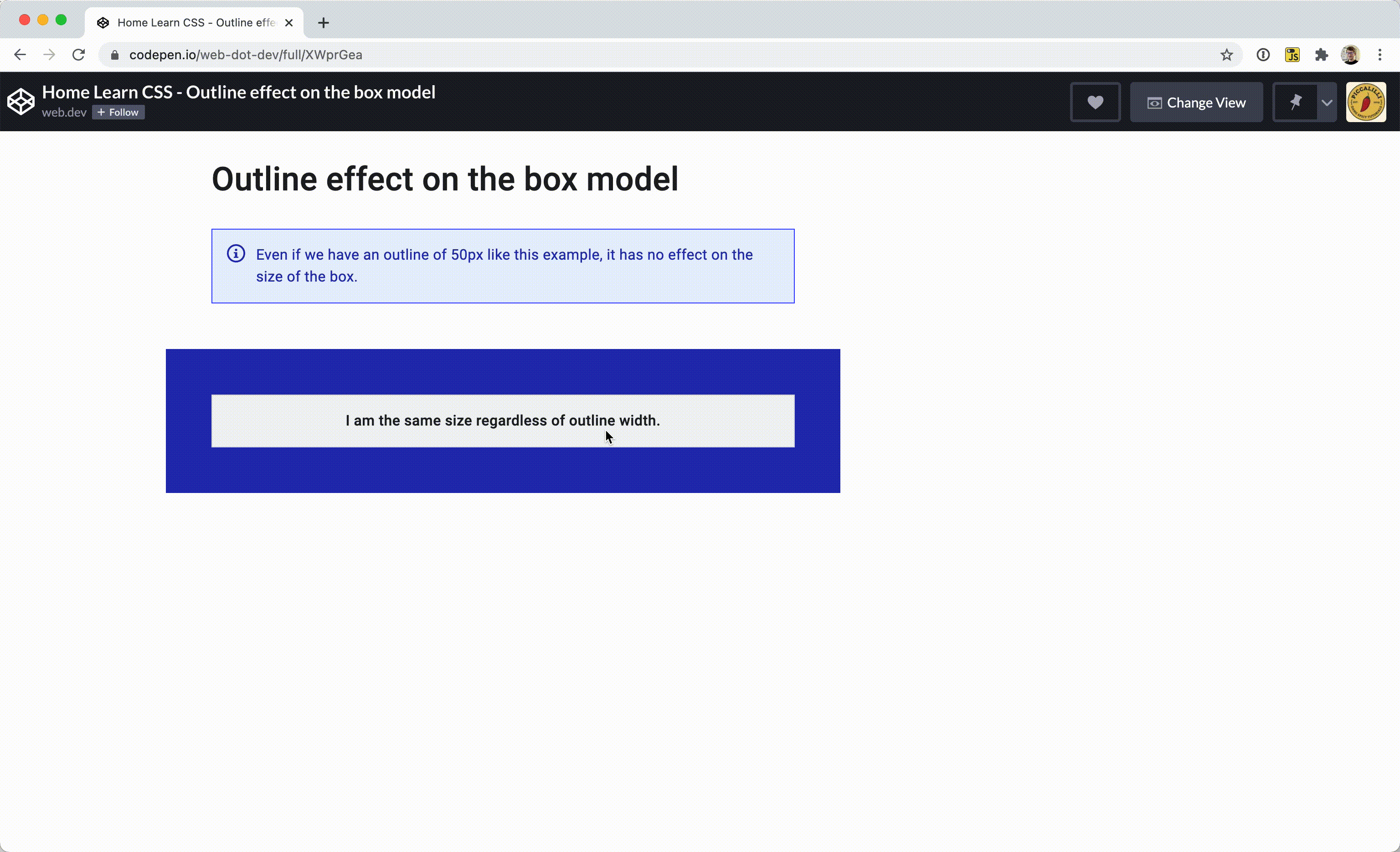
边框
border 具有以下属性的值:
- 宽度:
border-width - 风格:
border-style - 颜色:
border-color
用 VS Code 在html_css_basic/index.html文件中的代码更改如下:
<!DOCTYPE html>
<html>
<head>
<meta charset="utf-8">
<meta name="viewport" content="width=device-width, initial-scale=1.0">
<link rel="stylesheet" href="style.css">
<title>Flexbox</title>
</head>
<body>
<p class="none">无边框。</p>
<p class="dotted">虚线边框。</p>
<p class="dashed">虚线边框。</p>
<p class="solid">实线边框。</p>
<p class="double">双边框。</p>
<p class="groove"> 凹槽边框。</p>
<p class="ridge">垄状边框。</p>
<p class="inset">嵌入边框。</p>
<p class="outset">外凸边框。</p>
<p class="hidden">隐藏边框。</p>
<p class="mix">混合边框</p>
</body>
<html>
用 VS Code 在html_css_basic/style.css文件添加如下代码:
p.none {border-style:none;}
p.dotted {border-style:dotted;}
p.dashed {border-style:dashed;}
p.solid {border-style:solid;}
p.double {border-style:double;}
p.groove {border-style:groove;}
p.ridge {border-style:ridge;}
p.inset {border-style:inset;}
p.outset {border-style:outset;}
p.hidden {border-style:hidden;}
p.mix {border-style: dotted dashed solid double;}
在网页浏览器中显示如下:
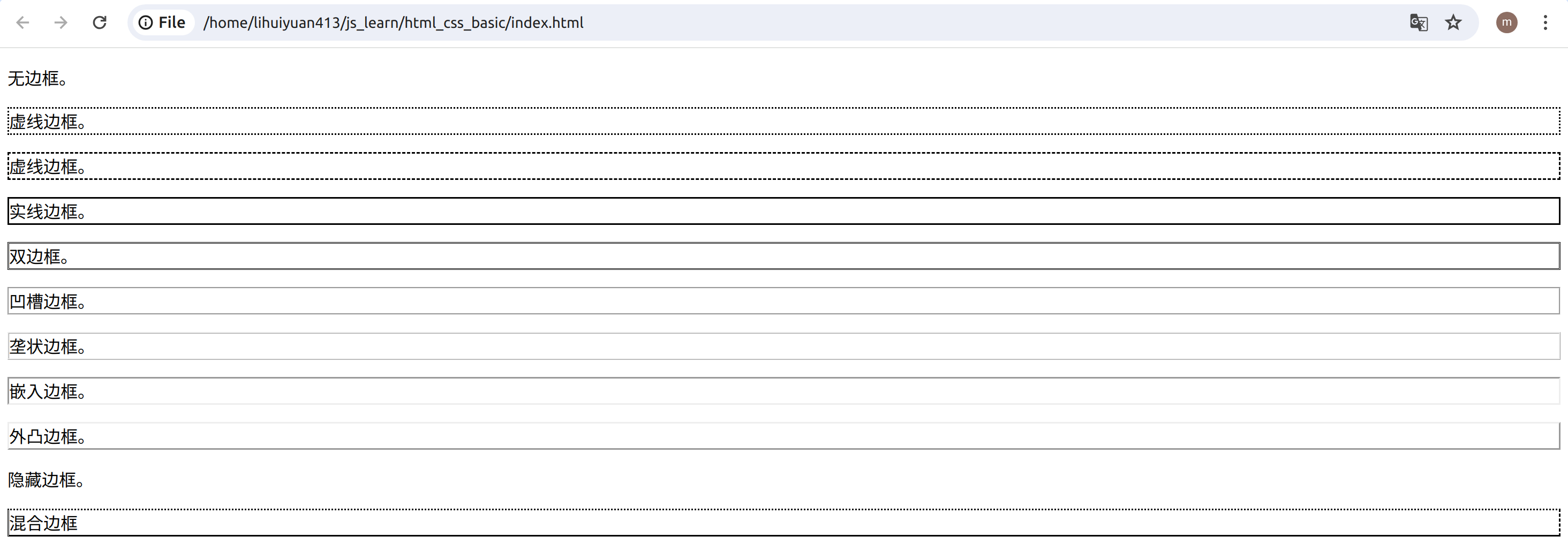
用 VS Code 在html_css_basic/index.html文件中的代码更改如下:
<!DOCTYPE html>
<html>
<head>
<meta charset="utf-8">
<meta name="viewport" content="width=device-width, initial-scale=1.0">
<link rel="stylesheet" href="style.css">
<title>Flexbox</title>
</head>
<body>
<p class="one">一些文本。</p>
<p class="two">一些文本。</p>
<p class="three">一些文本。</p>
<p><b>注意:</b> "border-width" 属性 如果单独使用则不起作用。要先使用 "border-style" 属性来设置边框。</p>
</body>
<html>
用 VS Code 在html_css_basic/style.css文件添加如下代码:
p.one
{
border-style: solid;
border-width: 5px;
border-color: blue;
}
p.two
{
border-style: solid;
border-width: 3px;
border-color: red;
}
p.three
{
border-style: solid;
border-width: 1px;
border-color: orange;
}
在网页浏览器中显示如下:

padding 和 margin
margin
margin 清除周围的(外边框)元素区域。margin 没有背景颜色,是完全透明的。
margin 可以单独改变元素的上,下,左,右边距,也可以一次改变所有的属性。
用 VS Code 在html_css_basic/index.html文件中的代码更改如下:
<!DOCTYPE html>
<html>
<head>
<meta charset="utf-8">
<meta name="viewport" content="width=device-width, initial-scale=1.0">
<link rel="stylesheet" href="style.css">
<title>Flexbox</title>
</head>
<body>
<p>这是一个没有指定边距大小的段落。</p>
<p class="margin">这是一个指定边距大小的段落。</p>
</body>
<html>
用 VS Code 在html_css_basic/style.css文件添加如下代码:
p
{
background-color:yellow;
}
p.margin
{
margin-top:100px;
margin-bottom:100px;
margin-right:50px;
margin-left:50px;
}
在网页浏览器中显示如下:

为了缩短代码,有可能使用一个属性中margin指定的所有边距属性,这就是所谓的简写属性。
以下是简写案例:
- margin:25px 50px 75px 100px;
- 上边距为25px
- 右边距为50px
- 下边距为75px
- 左边距为100px
- margin:25px 50px 75px;
- 上边距为25px
- 左右边距为50px
- 下边距为75px
- margin:25px 50px;
- 上下边距为25px
- 左右边距为50px
- margin:25px;
- 所有的4个边距都是25px
padding
用 VS Code 在html_css_basic/index.html文件中的代码更改如下:
<!DOCTYPE html>
<html>
<head>
<meta charset="utf-8">
<meta name="viewport" content="width=device-width, initial-scale=1.0">
<link rel="stylesheet" href="style.css">
<title>Padding</title>
</head>
<body>
<p>这是一个没有指定填充边距的段落。</p>
<p class="padding">这是一个指定填充边距的段落。</p>
</body>
<html>
用 VS Code 在html_css_basic/style.css文件添加如下代码:
p
{
background-color:yellow;
}
p.padding
{
padding-top:25px;
padding-bottom:25px;
padding-right:50px;
padding-left:50px;
}
在网页浏览器中显示如下:

为了缩短代码,padding也具有简写属性。
